8 款最佳 Fire TV 镜像应用
已发表: 2022-03-08
自 10 年前以来,大多数人的首选娱乐方式已经从一种书呆子、专业的在线观看电影和连续剧的方式转变为一种流行的方式。 Netflix、Hulu、Amazon Prime 和其他流媒体服务近年来声名鹊起,其原创内容获得了艾美奖和奥斯卡奖等重大荣誉。 我们需要知道如何通过电话和电视观看它们。 我们为您提供了一个有用的指南,以了解最好的 Fire TV 镜像应用程序。 因此,请继续阅读以了解 Amazon Fire 棒镜像 iPhone 应用程序。

内容
- 8 款最佳 Fire TV 镜像应用
- 镜像、投射和流式传输之间有什么区别?
- 1. AirScreen – AirPlay & Cast & Miracast & DLNA
- 2. 用于 Fire TV 的 AirBeamTV 镜像接收器
- 3. Fire TV 的视频和电视演员表
- 4. iWebTV for Fire TV
- 5. 用于 Fire TV 的 AllConnect
- 6. 用于 Fire TV 的 AirPlayMirror 接收器
- 7. Reflector 2 – Fire TV 的 AirPlay 接收器
- 8. Fire TV 的 AirReceiver
8 款最佳 Fire TV 镜像应用
iPhone 用户经常将他们的资料保存在手机上或通过移动连接访问。 屏幕镜像的添加使用户可以轻松地将小屏幕视频转换为全屏电视比例。 借助 iPhone 的巨大显示屏,您可以在大屏幕上观看电影和电视节目、玩游戏或进行视频聊天。
然而,当谈到 iOS 兼容性时,事情会变得有点复杂,因为 Apple 使用不同的协议将内容从 iPhone 和 iPad 投射到基于 Android 的设备上。 今天,我们将向您展示如何将亚马逊火棒镜像 iPhone,包括 iPad 和 iPhone,直接到您的电视。
Amazon Fire TV Stick 已迅速成为最受欢迎的流媒体播放器之一。 以下是更重要的几点:
- 它们允许您观看免费电影、了解体育运动、观看直播电视、玩游戏等等。
- 这个亚马逊设备不仅仅是一个流媒体网页的工具; 它还包括从游戏到生产力的所有应用程序。
- 如果您有空闲的下午,您甚至可以将其他应用程序加载到您的 Fire Stick 上,并访问大量新材料,包括免费的电视剧和现场直播。
- 随着 ott 战争的升温,现在是投资 Amazon Fire TV 的最佳时机,尤其是 40 美元的 Amazon Fire TV Stick。
- 屏幕镜像是 Fire TV 上的一项秘密功能,使其更加方便。 亚马逊让在 Fire TV 上镜像/投射视频变得简单。
- 一系列设备所需的大部分内容都已集成到硬件中。 您可以使用适当的配置将您的 iPhone 屏幕投射到 Fire TV 镜像应用程序或将内容从您的 PC 流式传输到它。
以下是使用 Fire TV 镜像应用程序之前要记住的事项。
- 可靠的 Wi-Fi: Fire Stick 和 Fire TV 都依赖稳定的 Wi-Fi 连接才能有效运行。 在镜像时了解位置很重要,这一点至关重要。 换句话说,你不能将一个城市的 iOS 屏幕镜像到另一个城市的电视上。 这样做的动机源于安全问题。 它不仅可以阻止黑客控制设备,还可以确保更好的镜像质量,因为两个设备共享相同的连接。
- iOS 版本:有许多不同的 Apple 设备和版本可用。 可用的 iOS 版本因设备和年份而异,从 iPhone 到 iPad Mini。 使用以下说明,您应该能够在任何 iOS 设备上连接和镜像内容,包括 iPhone、iPad、iPad Air、iPod 或 iPad Mini。 唯一的缺点是大多数投射应用程序仅与 iOS 9 及更高版本兼容。 大部分用户不会受到影响; 只有那些出于怀旧原因而坚持使用陈旧设备的人才会受到影响。
- 两个设备,两个应用程序:以下所有投射选项都需要在两个不同的设备上安装相同的软件:一个在 iPhone 或 iPad 上,另一个在 Fire Stick 上。 在大多数情况下,该界面可以克服任何协议不兼容或其他阻碍屏幕镜像的挑战。 应用程序保证一切正常运行,但它们必须能够访问并相互交互才能做到这一点。
镜像、投射和流式传输之间有什么区别?
将一个设备的内容复制到另一个设备有多种说法。 最流行的是投射和镜像,但在将 iOS 内容传输到电视镜像应用程序时,您也会听到流媒体。
- 镜像:镜像在电视上显示的图像与在 iPhone 或 iPad 上显示的图像相同。 这两个显示器的工作方式几乎相同。 如果您只想向某人展示一个网页或几张照片,并且不想围在 iPhone 的小屏幕上,那么镜像是您的最佳选择。
- 投射:类似于镜像,但更常用于 Chromecast。 像镜像一样,投射可以足够快地播放一些电影,但它的主要用途是在另一个设备屏幕上显示一个设备屏幕。
- 流式传输:通常,流式传输是在您的 iOS 设备上播放的大屏幕电视上观看视频的理想方式。 专门用于将高清电影(包括音频)从一台设备传输到另一台设备。 因为在整个过程中交换了更多的数据,所以它需要更强大的技术,而不仅仅是复制内容。 为了获得更大的成果,它需要更强大和更有活力的设备。
另请阅读:如何加速 Firestick
是时候在您的 iOS 设备和 Fire TV 上安装一些应用了! 以下是下面的最佳 Fire TV 镜像应用程序列表,可将内容从一个硬件投射或镜像到另一个相对简单的硬件。
1. AirScreen – AirPlay & Cast & Miracast & DLNA
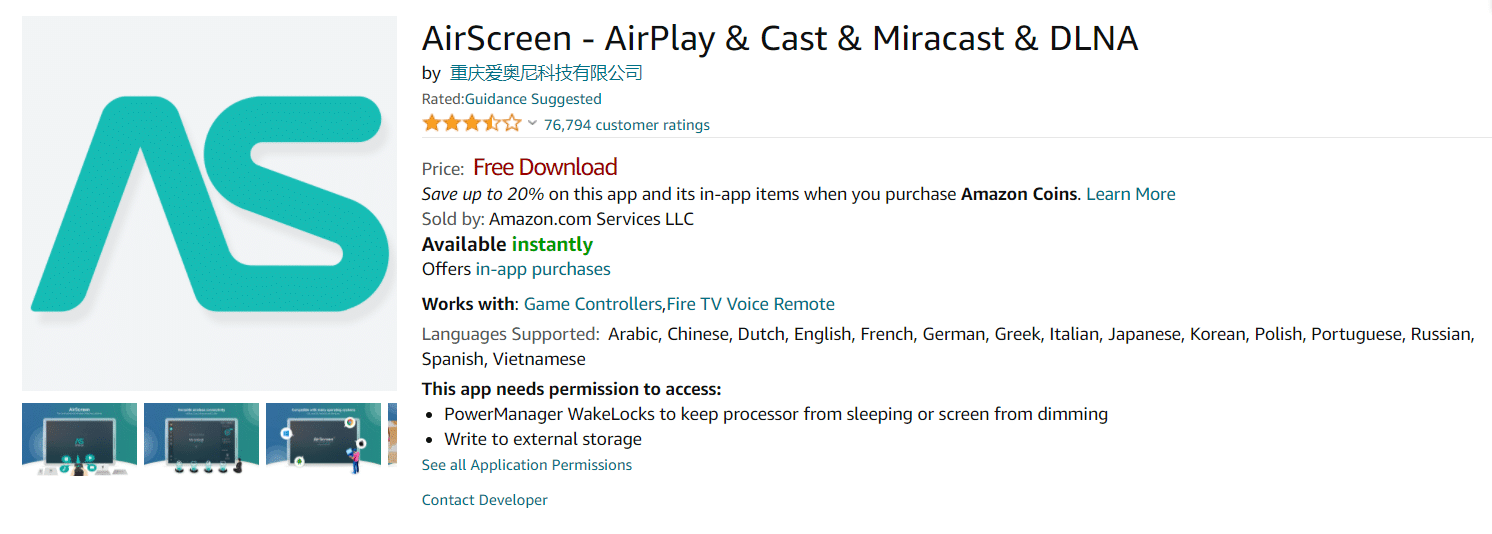
Airscreen 应用程序于 2018 年开发,可免费使用。 该应用程序需要 iOS 版本 8.0 或更高版本。
- 此应用支持后台运行应用、个性化设备功能、超高清分辨率以及 Airplay、Cast、Miracast、DLNA 和 Chromecast 等主要无线流媒体协议。
- Airscreen 还允许您镜像大量应用程序、屏幕录制和保护隐私。
- 该应用程序支持多种语言,例如阿拉伯语、中文、荷兰语、英语、法语、德语、希腊语、意大利语、日语、韩语、波兰语、葡萄牙语、俄语、西班牙语和越南语。
- 该应用程序允许多达六名成员的家庭共享功能。 此应用程序包括应用程序内购买。
2. 用于 Fire TV 的 AirBeamTV 镜像接收器
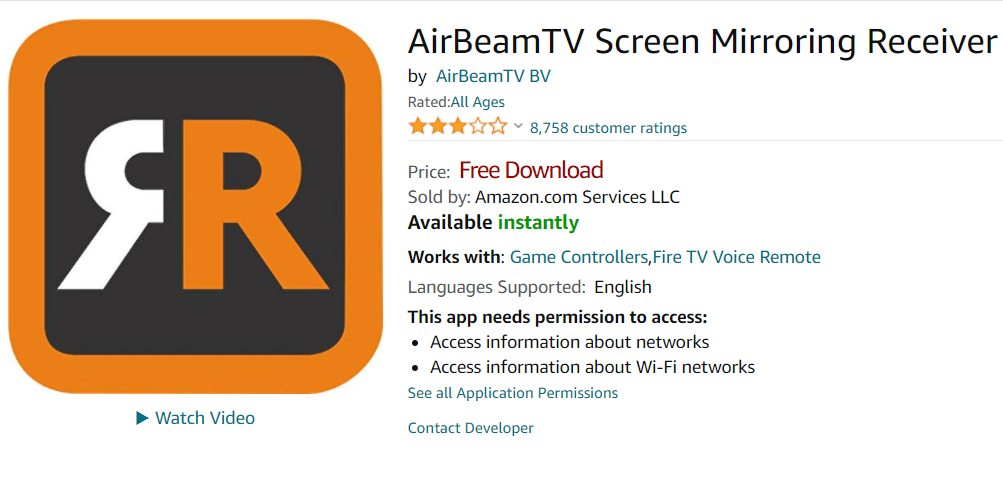
最好的 iOS 投射替代方案之一是 AirBeamTV Mirroring Receiver 应用程序。 AirBeamTV 有一个镜像应用程序,被广泛认为是最好的应用程序之一。 它与所有开箱即用的 iPhone 和 iPad 设备以及 Mac PC 和笔记本电脑兼容。
无需电线或其他设备,AirBeamTV 即可传输从电影到音乐、屏幕截图、照片等的所有内容。 该软件不需要任何其他设备或设备即可运行,从而消除了连接的不便。 它通常被称为 iOS 的“Chromecast 替代品”,而且效果很好。
请记住,使用此软件需要付费。 要使用该程序,您需要购买完整版,但除此之外,没有什么能阻止您将 iOS 屏幕镜像到 Fire TV。
按照以下说明启动 AirBeamTV 投射应用程序。
1. 下载AirBeamTV并将其安装在您的Fire TV上。
2. 然后,在您的 iPhone 或 iPad 上,购买并安装 Mirror for Amazon Fire TV。
3. 当两个应用程序都打开并连接时,您可以将iOS设备中的内容镜像到 Fire Stick。
3. Fire TV 的视频和电视演员表
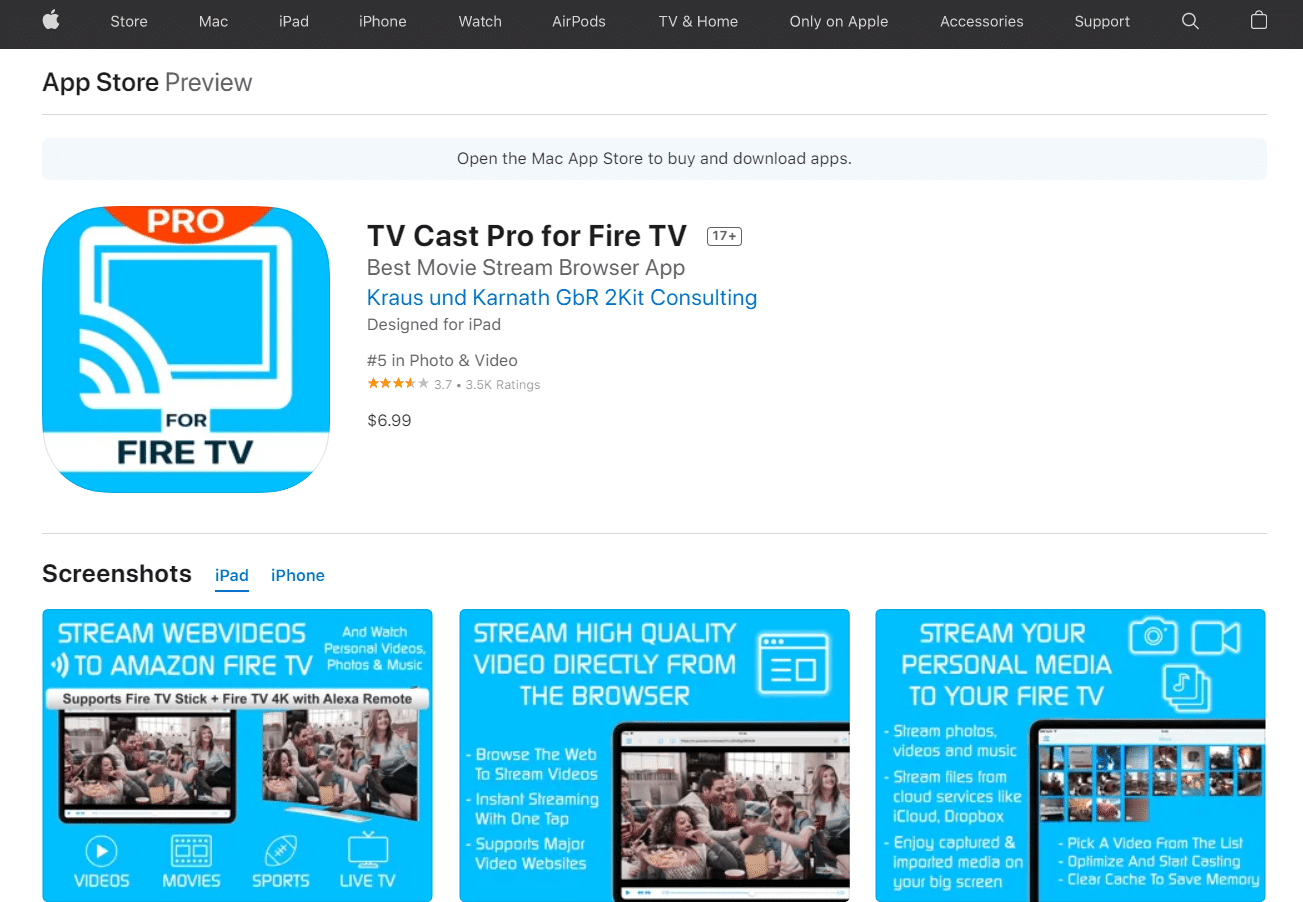
这个来自 2kit 的免费镜像工具非常简单。 Video & TV Cast 一旦加载到 iOS 和 Fire TV 设备上,就可以将 iPhone 或 iPad 的内容广播到电视上。 只需几个步骤,您就可以观看电影、观看体育赛事直播以及将音乐或照片传输到 Fire Stick。 该程序可以免费使用,但有一个付费版本,其中包含一些有价值的功能。 以下是使用此亚马逊火棒镜像 iPhone 应用程序的步骤。

1. 首先,从您的 iPhone 上的 AppStore 下载并安装适用于 iOS 的 Video & TV Cast 。
2. 然后,打开您的Fire TV并下载亚马逊应用程序。
3. 安装并链接这两个应用程序后,您只需选择要在 iPhone 或 iPad 上观看的内容,剩下的工作将由 Video & TV Cast 完成。
另请阅读:什么是亚马逊背景调查政策?
4. iWebTV for Fire TV
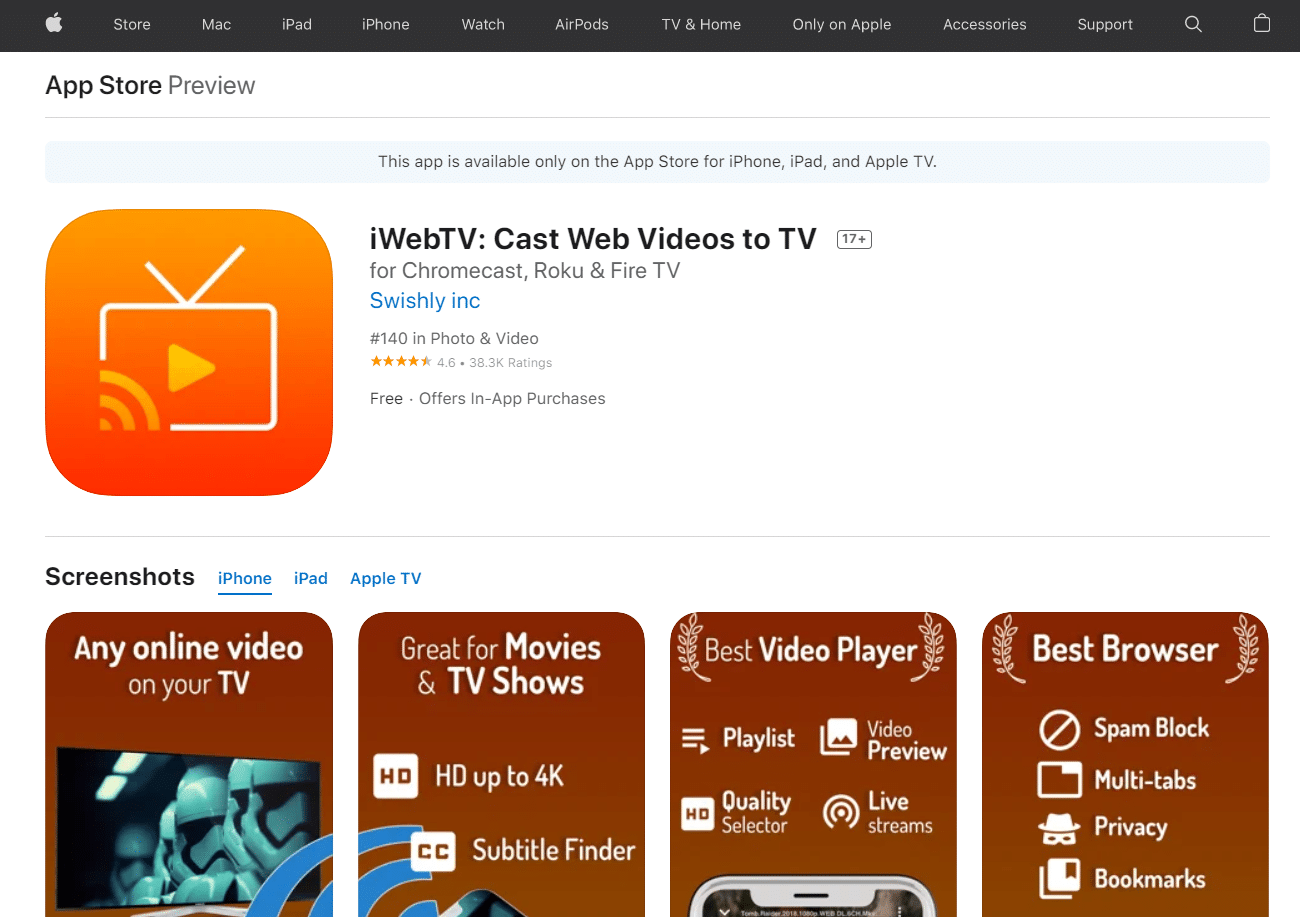
观众可以使用 iWebTV 流媒体应用程序从更广泛的流媒体选项中进行选择。 iWebTV 应用程序渴望成为终极的 iOS 和 Fire TV 镜像解决方案。
- 该软件提供 720p、1080p 甚至 4K 分辨率的高清视频流。
- 这将它与该类别中的其他一些类似应用程序区分开来。
- 它可以播放多种视频格式,不仅像许多其他铸造程序一样,还可以播放 mp4,而且您可以将新素材添加到您的队列中,而无需停止播放。
- 镜像就像下载应用程序并按下播放按钮一样简单,对于希望在电视上快速接收 iPhone 视频的任何人来说,它都是一个很好的选择。
- 在这两种设备上,iWebTV 都可以免费使用,但是,部分内容会被横幅广告遮挡。 这可以通过一次性应用内付款来消除。
请按照以下步骤使用此 Fire TV 镜像应用程序。
1. 要开始使用iWebTV ,首先下载 iOS 应用程序。
2.接下来,通过在设备上查找或通过上面提供的 URL 发送电子邮件来下载Fire TV 的 iWebTV 应用程序。
3. 连接两个应用程序后,打开 iOS 版本并选择您要观看的视频。
5. 用于 Fire TV 的 AllConnect
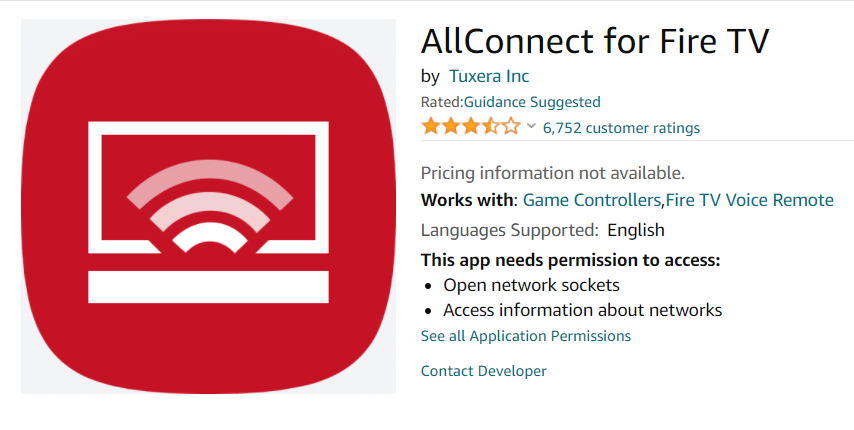
该软件的设计考虑了基本的用户界面。 这个简单、轻量级的镜像程序完全符合它在锡上所说的:它将娱乐从你的 iPhone 镜像到你的 Fire TV。 只需轻轻一点,您就可以浏览 YouTube 和 Vimeo 等视频网络,然后将所有内容广播到您的电视上。
您还可以使用它来广播 FLAC 和 mp3 音频文件,从 Android、Windows 或 Mac 投射 Plex 或投射 Kodi 内容,甚至在查找更多文件时在后台播放文件。 这里没有噱头或技巧; 只是从 iOS 到 Fire TV 的大量简单流式传输。 以下是使用此 Amazon Fire 棒镜像 iPhone 应用程序的步骤。
1. 使用AllConnect必须先下载并安装 iOS 应用程序。 它是免费使用的,但有广告和限制您可以连接的设备数量,这两者都可以通过应用内付款删除。
2. 然后,在您的 Fire TV 上安装 AllConnect 应用程序。
3. 将素材添加到 iOS 并在应用在两个平台上链接后开始镜像。
另请阅读:修复出现在网络上的 Amazon KFAUWI 设备
6. 用于 Fire TV 的 AirPlayMirror 接收器
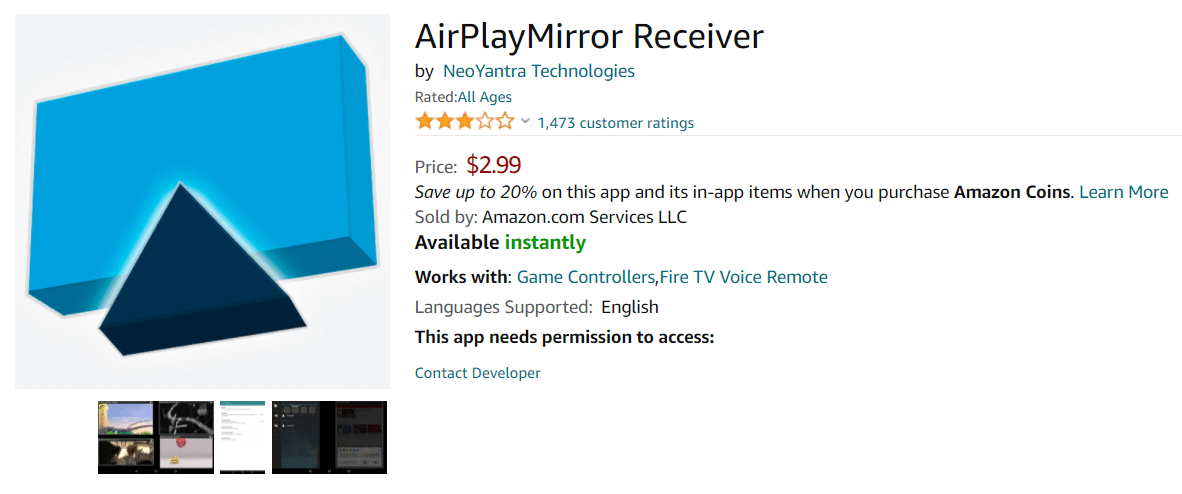
该软件为亚马逊火棒镜像 iPhone 提供了更全面的镜像选项。 它允许您一次从最多四台 Apple 设备投射、观看 YouTube 或 Netflix,并从您的 iPhone 或 Mac 播放任何媒体材料,包括照片、图像和视频。
虽然它是一个受欢迎的选择,但它不是免费的,但它确实有一个 15 分钟的免费试用版,因此您可以在购买完整版之前先试用一下。
使用 AirPlayMirror 不同于使用其他应用程序来使用此 Amazon Fire 棒镜像 iPhone 应用程序。 按着这些次序:
1. 首先在 Fire TV 上设置 AirPlayMirror。
2. 在应用程序中启用您的设备作为接收器后,拿起您的 iPhone 并启用AirPlay 。
3. 从 AirPlay 接收器列表中选择您的Fire TV 。
4. 连接设备后,从您的iOS 硬件中选择内容并开始镜像。
7. Reflector 2 – Fire TV 的 AirPlay 接收器
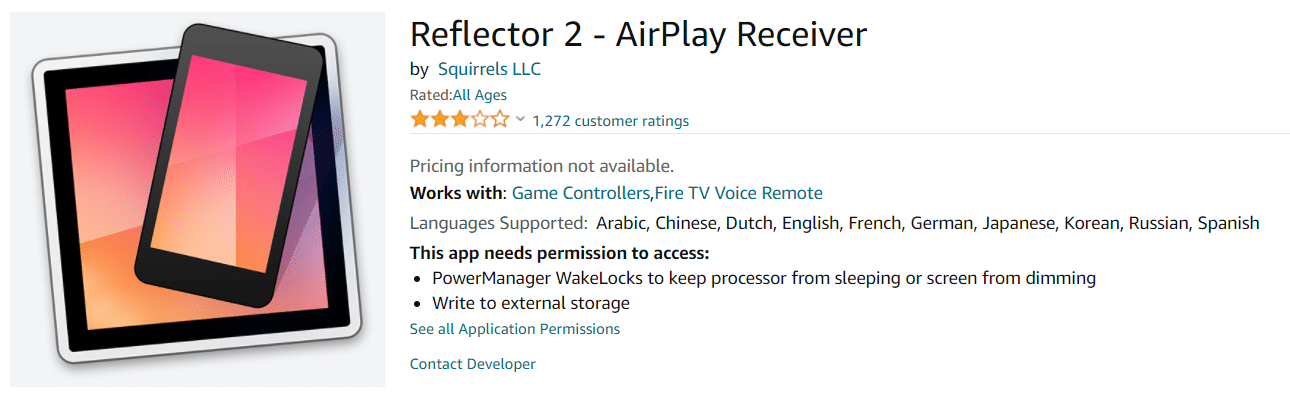
Reflector 2 使用 Apple AirPlay 技术将 iPhone 或 iPad 的屏幕投射到任何 Android 设备,包括 Fire TV 和 Fire Stick。 它属于“易用性”类别,而不是“技术特性”类别。
只需安装应用程序、打开 AirPlay 并选择要在电视上投影的音乐、视频或图形图片即可。 不幸的是,Reflector 的价格很高,但它实现了它所声称的并保持了良好的视频质量。 以下是使用此 Fire TV 镜像应用程序的步骤。
1. 为您的 Fire TV 下载 Reflector 2 应用程序。
2.安装它并将Fire TV配置为接收器。
3. 接下来,拿起您的iOS 智能手机并启动AirPlay应用程序。
4. 从可用接收器列表中选择Fire TV ,然后选择您要投射和观看的材料。
另请阅读:清除亚马逊浏览历史记录的 2 种方法
8. Fire TV 的 AirReceiver
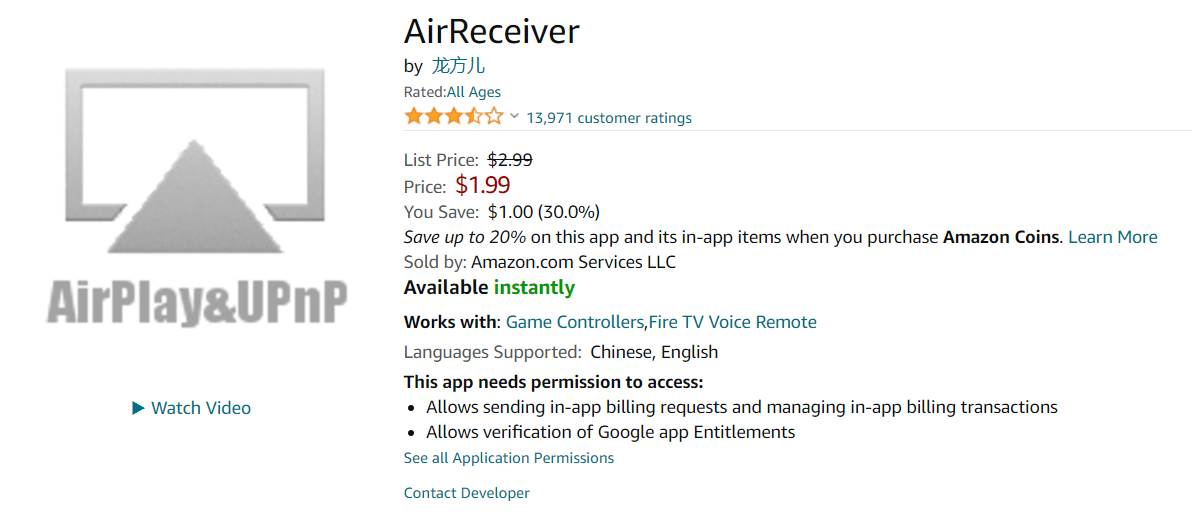
对于刚接触游戏的人来说,这不是一个选择。 这个 Fire TV 镜像应用程序是所有镜像替代方案中最难使用的,但它具有多种功能。 AirReceiver 允许您从 iOS 设备广播和镜像高质量的音乐和视频。 将 YouTube 视频直接发送到您的电视,从您的 NAS 系统中检索媒体,在您编辑和排队新视频时让程序在后台运行,等等。
该软件不是免费的,但考虑到您可以使用的大量功能,它非常值得。 请注意,在您可以将屏幕从 Android 镜像到 Roku/Fire TV 之前,需要一些时间来适应事物。 按照以下步骤执行亚马逊火棒镜像 iPhone 过程。
1. 要开始使用AirReceiver ,请前往 Amazon Appstore 并下载该应用程序。
2. 启动它,让您的Fire TV成为有源接收器。
3. 之后,拿起您的 iOS 智能手机并打开AirPlay 。
4. 只需选择您的Fire TV作为目标和您希望反映的材料。
常见问题 (FAQ)
Q1。 使用 Amazon Fire Stick 镜像 iPhone 是否可行?
答:您需要在您的 Amazon Fire TV Stick 上安装第三方应用程序才能从您的 iPhone 或 iPad 镜像。 虽然还有其他选择,但来自亚马逊的AirScreen是一款适用于 iOS 的免费程序。
Q2。 每个月使用 Fire Stick 需要付费吗?
Ans:不,Fire TV Stick 没有月费,但成为 Prime 会员会大大增加其价值,并且像 Hulu Plus、Netflix、HBO(HBO GO 需要)等服务都有自己的订阅费用。
推荐的:
- 修复 AMD Catalyst Control Center 丢失
- 26 款最佳 3D 建模软件
- 适用于 Android 的 8 个最佳手机清洁器应用程序
- 如何加快火棒
我们希望这些信息对您有所帮助,并且您能够了解最好的Fire TV 镜像应用程序。 请让我们知道哪种方法最适合您。 如果您有任何问题或意见,请在评论区留下。
